登录
- 微信登录
- 手机号登录
微信扫码关注“汇帮科技”快速登录
Loading...
点击刷新
请在微信【汇帮科技】内点击授权
300秒后二维码将过期
二维码已过期,点击刷新获取新二维码
登录
登录
其他登录方式
修改日期:2025-09-04 11:00
在日常工作中,CAD图纸转换至图片格式的需求非常普遍。无论是为了项目汇报、图纸审核还是资料归档,一张清晰、完整的图纸图片都至关重要。然而,很多用户在实际操作中都曾遇到转换后图片内容残缺、线条丢失、文字错乱等问题,这不仅耽误工作进度,还可能导致沟通误解和信息缺失。究其原因,往往涉及文件设置、软件兼容性、参数配置等多个方面。面对这些常见却令人困扰的状况,掌握一套系统、可靠的转换方法显得尤为必要。幸运的是,无论是借助CAD原生功能,还是使用专业的转换工具,都能有效应对各类导出异常。接下来的内容,将带你逐步解析问题根源,并提供多种实用解决方案,助你轻松输出完美图纸。

将CAD图纸转为图片时出现内容残缺,通常由以下几类原因导致:
分辨率或尺寸参数设置不当。如果分辨率太低,细节部分极易丢失;而设置过高,又可能造成线条过细、难以辨识。此外,JPG等格式对输出尺寸存在限制,超出后文件会被自动压缩,导致部分图形截断。
矢量图形转为光栅格式的过程中,也可能出现固有缺陷。例如CAD中的矢量元素转成JPG等像素式格式时,复杂线段或较小文字容易产生锯齿或断裂。如果没有开启抗锯齿功能,曲线和斜线更容易显得不连续。
输出范围设定错误或图层状态异常,同样是常见问题。打印时未正确框选全部图形,会导致边缘内容丢失。此外,若图层被隐藏、冻结或锁定,转换过程中这些图层上的对象也不会被输出。
启动软件后,在主界面选择“CAD转图片”功能。
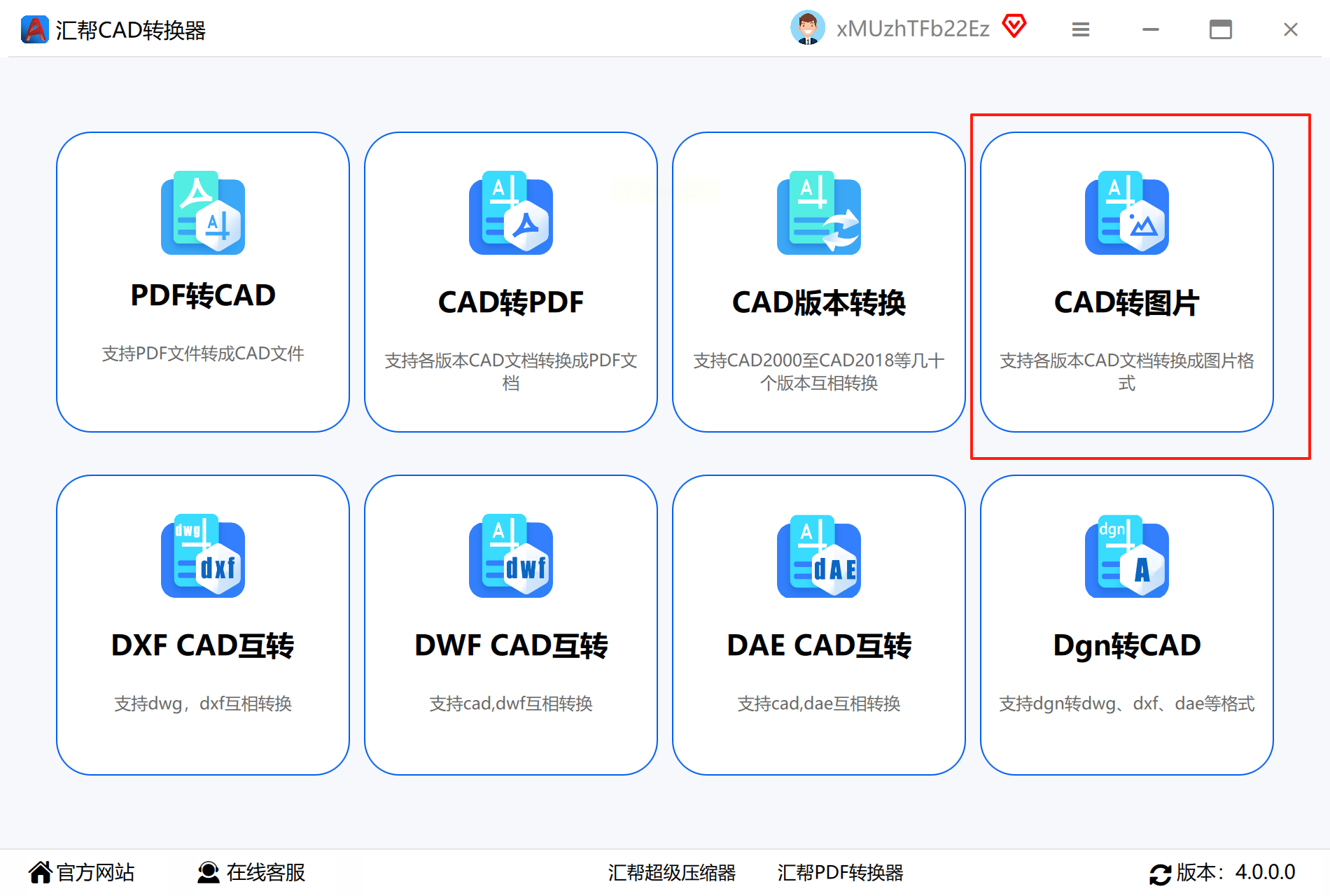
通过添加文件或文件夹导入需要转换的图纸。
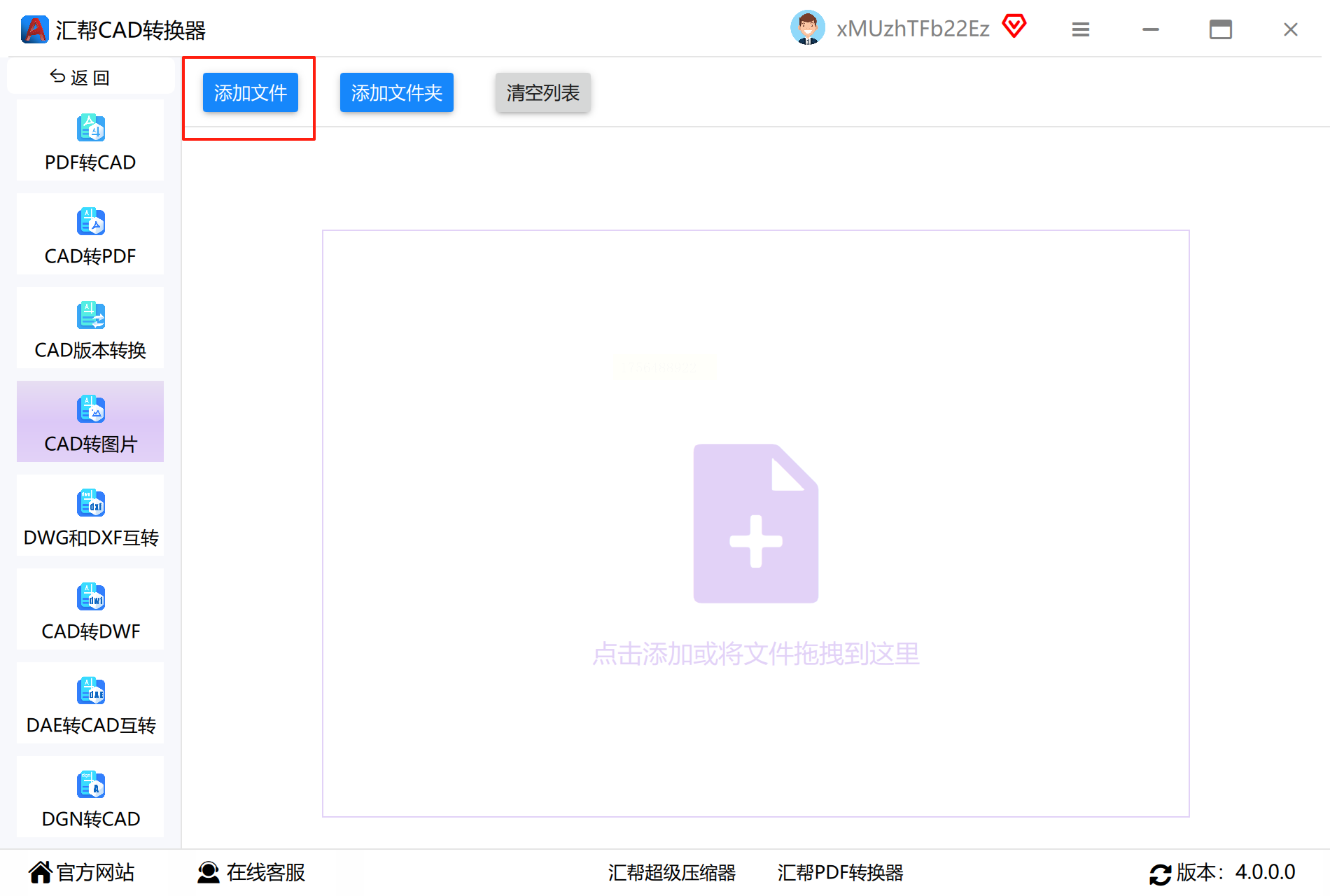
在输出设置中,你可以自由选择页面尺寸、色彩模式(彩色或黑白)、以及输出格式(如PNG、JPEG等)。
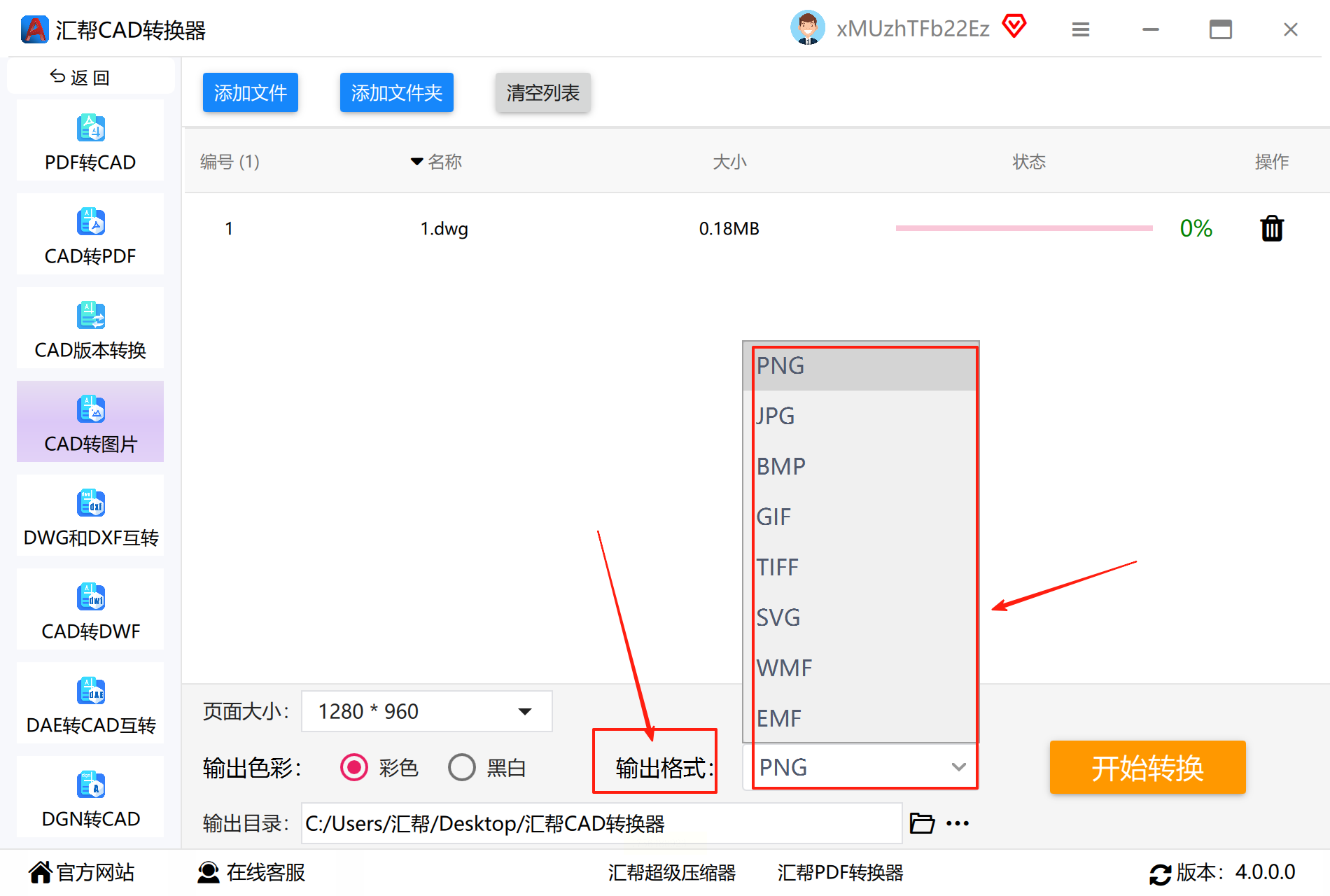
特别值得一提的是,该工具允许用户自定义分辨率和保存路径,非常灵活。
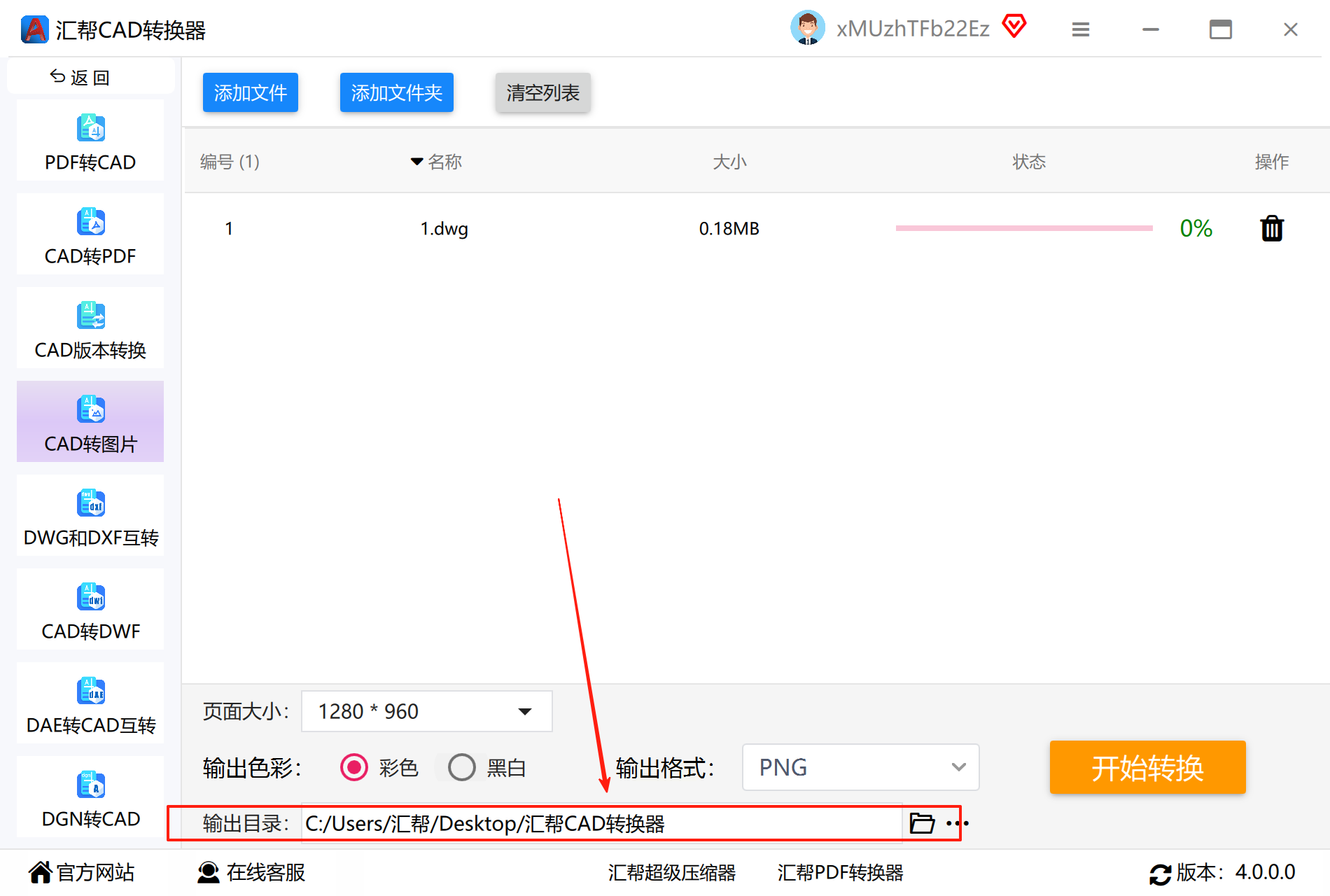
确认设置后,点击开始转换,即可快速获取高质量输出图片,极大节省调试时间。
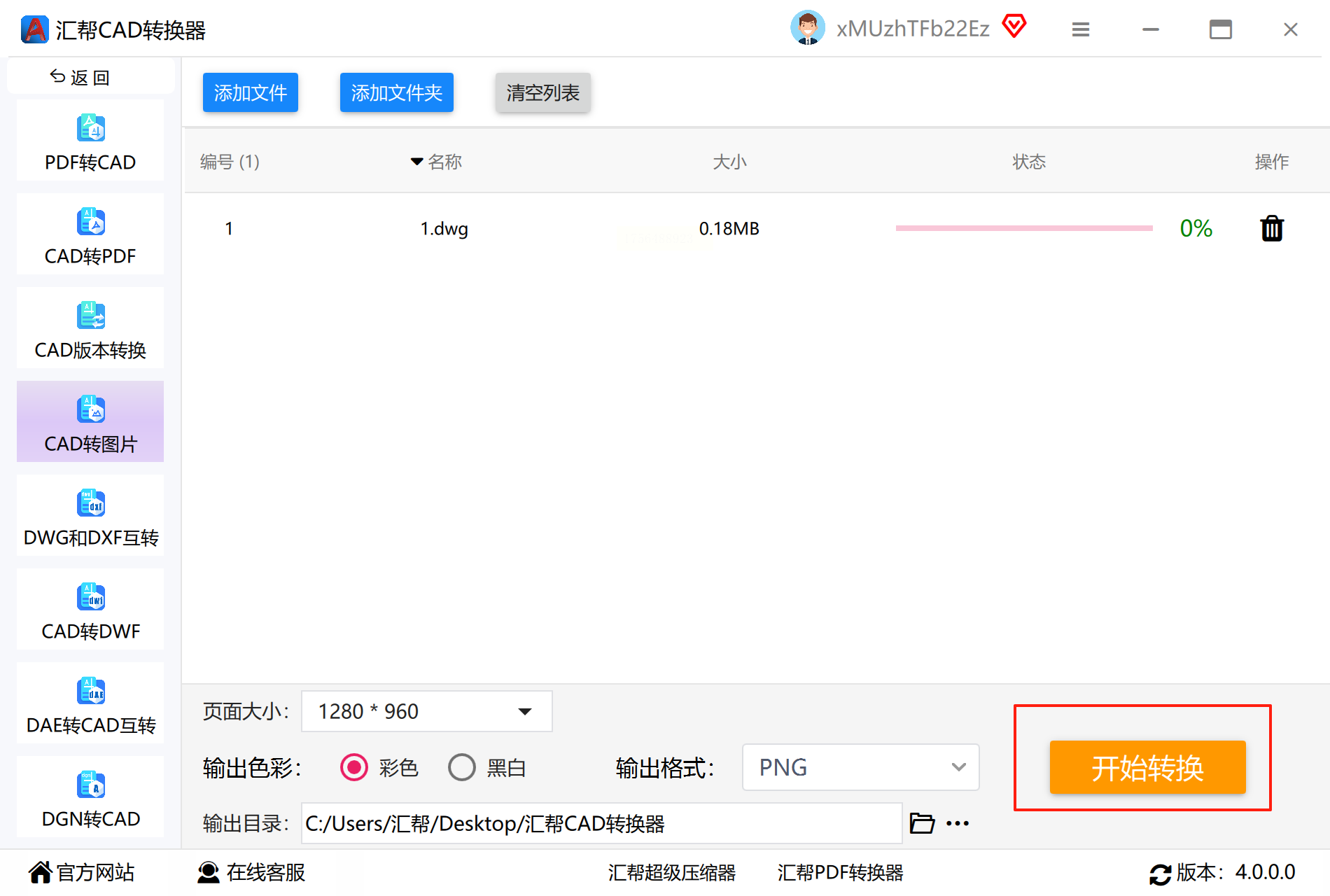
开始转换之前,建议先进入打印或导出设置界面,仔细调整相关参数。将分辨率设置为300-600 DPI之间,这样可以在清晰度和文件大小之间取得较好平衡。同时,优先选择PNG格式,它以无损压缩见长,特别适合保存线条类图形。
务必检查所有图层是否处于可见和未锁定状态。使用图层特性管理器(命令:LA),确认没有图层被关闭或冻结。如果有被锁定的对象,可以通过UNLOCK命令全部解锁。
输出范围请选择“窗口”模式,并手动框选所有需要输出的图形内容,确保边界的注释和图形元素都被纳入。
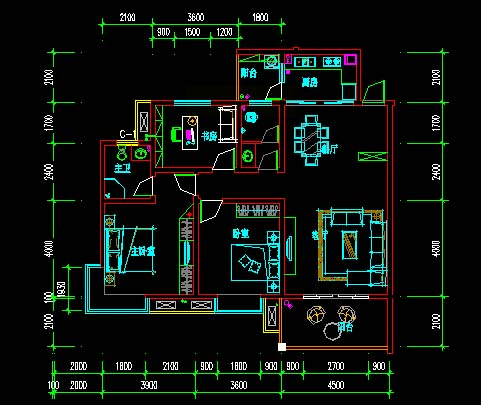
如果图纸中引用了外部参照(XREF),而参照文件路径变更或文件受损,会导致这部分内容无法显示。
在CAD命令行中输入XREF,打开外部参照管理器。查看列表中每个参照的状态列。如果显示“未找到”,你需要重新指定正确的文件路径;如果提示“重载失败”,建议删除该参照,并重新插入一份完好的文件。
最后,使用BIND命令将外部参照绑定到主文件中。选择“绑定”方式,使其成为图纸的固有部分,避免转换时再次丢失。

CAD自带的“导出”功能在某些场景下比打印更可靠,特别适合输出为PNG或JPG图片。
通过菜单栏选择「文件」→「导出」,在格式中选择PNG。推荐设置24位真彩色,以保证颜色还原准确。如果需要在其他背景上叠加使用,可以勾选透明背景选项。
导出时注意调整图像尺寸和分辨率。一般工程图建议不低于300 DPI,重要细节可适当提高分辨率,但需注意文件大小。
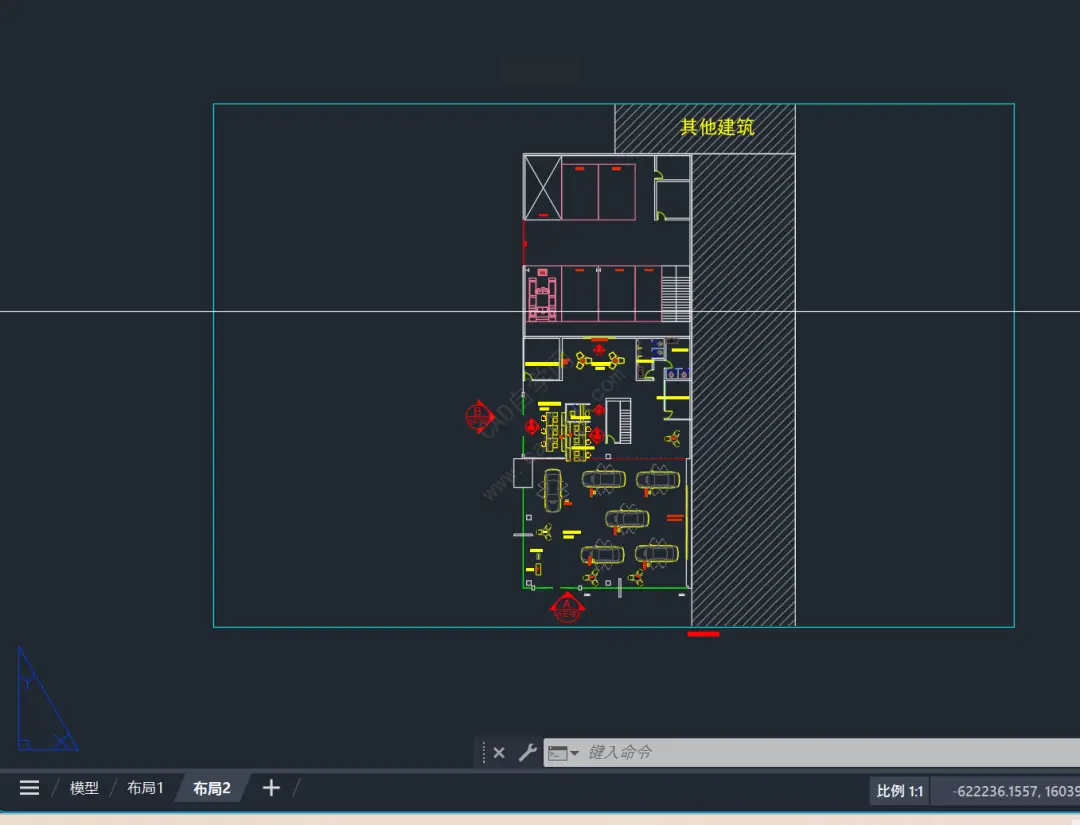
图纸中的块(Block)如果定义损坏或嵌套过多层级,转换时也可能显示不全。
使用INSERT命令尝试重新插入图块。若系统提示块不存在,则需要用B命令重新定义块,确保所有元素都被包含在内。
遇到块内元素显示不全,可输入BEDIT进入块编辑器,检查是否有元素被隐藏或图层设置错误。修复后保存更新。另外,尽量避免使用多层嵌套的块,简化结构可以提升转换成功率。
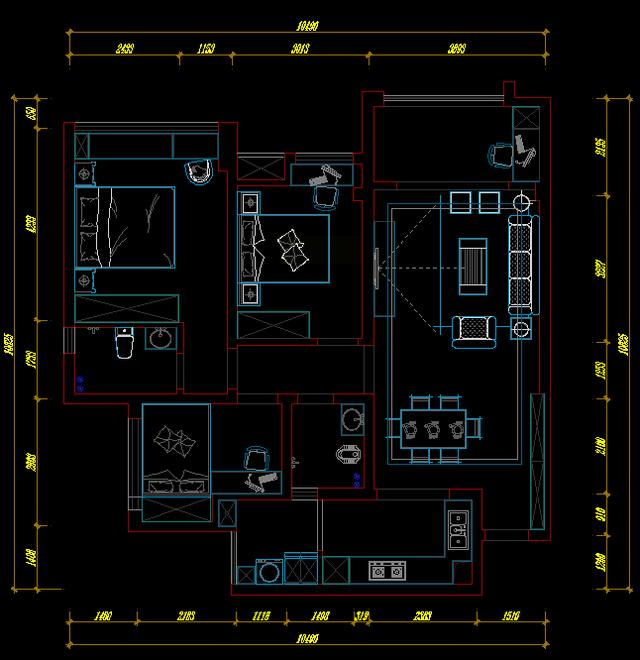
转换后如果文字显示为问号或空白,通常是字体缺失所致。
在CAD中输入STYLE命令,查看当前文字样式使用的字体。如果显示未找到或已被替换,需记下缺失字体的名称。
解决办法有两种:一是下载相应字体文件并放入CAD的字体目录中;二是在文字样式中替换为常用字体,如使用txt.shx或gbcbig.shx等通用字体,以避免兼容性问题。
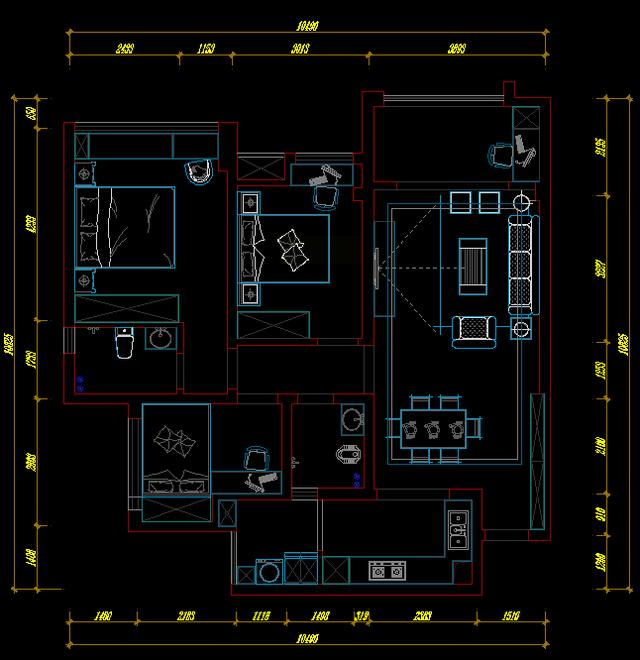
多数转换问题,其实源于一些基础设置的疏忽。在输出前,建议系统做一次全面检查。
确认输出范围是否涵盖所有元素,特别是在模型空间中使用“范围”选项,或在布局中确保视口显示完整。之后检查所有图层为打开、解冻状态,并用UNLOCK命令解除对象锁定。
最后,注意打印样式表的设置。最好选择“无”或使用acad.ctb等标准样式表,避免因颜色设置导致某些线条在输出时“消失”。
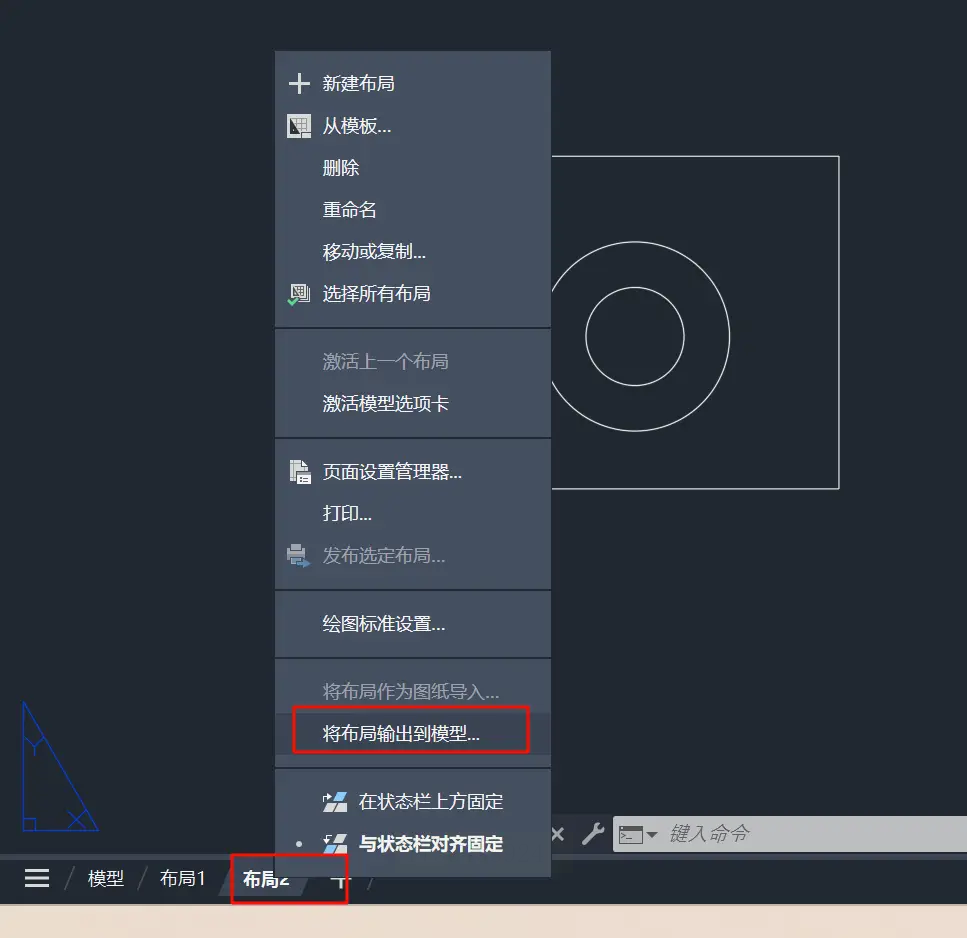
掌握CAD到图片的高质量转换,不仅能提升工作效率,也是专业能力的体现。无论是在工程设计、建筑规划还是教育展示领域,一张准确、清晰的图纸往往胜过千言万语。通过上述多种方法,你可以根据实际需求灵活选择,不再被转换问题困扰。
从调整软件参数、修复文件错误,到借助专业工具,每一步操作都是通向成功输出的关键。希望你在今后的工作中,能够更加得心应手,让每一张图纸都完美呈现。
如果想要深入了解我们的产品,请到 汇帮科技官网 中了解更多产品信息!
没有找到您需要的答案?
不着急,我们有专业的在线客服为您解答!

请扫描客服二维码